win11截图方法教程
更新日期:2023-06-28 02:01:33
来源:互联网
手机扫码继续观看

截图是系统使用过程中非常重要的工具,能够帮助我们保存下喜欢的界面、并保存为图片分享给我们的朋友,但是在升级win11系统后,很多朋友就不知道应该使用什么方法来截图了,其实win11中为我们推出了全新的截图工具可以使用。
win11如何截图:
方法一:
1、按下键盘上的“print screen”按钮,就可以截取全屏。
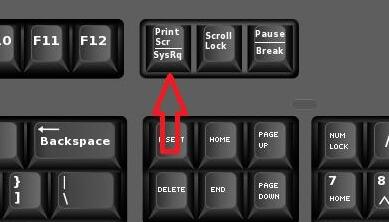
2、截图之后,打开画图软件,或者任何图片处理软件,就可以将它粘贴进去了。
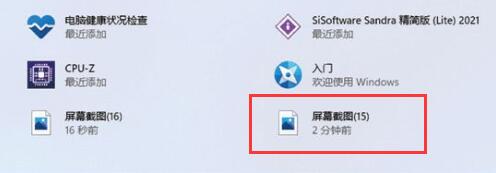
方法二:
1、此外,最新的win11内置了系统截图工具——“snipping tool”
2、打开这款软件,可以在其中进行部分屏幕的截图,并支持添加标注。
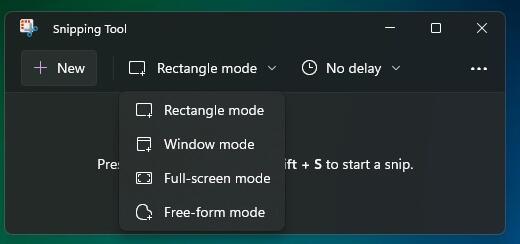
3、如果我们的系统中没有这款工具,说明使用的不是最新的系统版本。
4、大家如果想要使用的话,需要在本站下载并安装最新的win11就可以了。
 |
win11纯净版 干净纯净 使用流畅 一键安装教程 |
相关文章:win11任务栏崩溃了解决教程 |win11重装成win10的教程 |修改注册表跳过win11检测的方法
以上就是win11截图方法教程了,需要截图的朋友快去尝试在win11系统中进行截图操作吧。想知道更多相关教程还可以收藏系统家园。
该文章是否有帮助到您?
常见问题
- monterey12.1正式版无法检测更新详情0次
- zui13更新计划详细介绍0次
- 优麒麟u盘安装详细教程0次
- 优麒麟和银河麒麟区别详细介绍0次
- monterey屏幕镜像使用教程0次
- monterey关闭sip教程0次
- 优麒麟操作系统详细评测0次
- monterey支持多设备互动吗详情0次
- 优麒麟中文设置教程0次
- monterey和bigsur区别详细介绍0次
系统下载排行
周
月
其他人正在下载
更多
安卓下载
更多
手机上观看
![]() 扫码手机上观看
扫码手机上观看
下一个:
U盘重装视频











